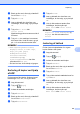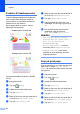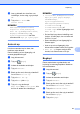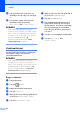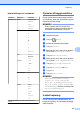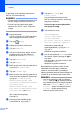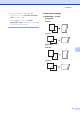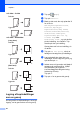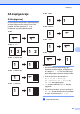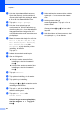Advanced User's Guide
Table Of Contents
- Udvidet brugsanvisning MFC‑J6920DW MFC-J6925DW
- Brugsanvisninger og hvor kan jeg finde dem?
- Indholdsfortegnelse
- 1 Generel opsætning
- 2 Sikkerhedsfunktioner
- Secure Function Lock 2.0 (sikker funktionslås 2.0)
- Opkaldsbegrænsning
- 3 Sende en faxmeddelelse
- Yderligere afsendelsesindstillinger
- Ekstra afsendelsesfunktioner
- Afsendelse af en 2-sidet faxmeddelelse fra ADF'en (automatisk dokumentfremfører)
- Manuel afsendelse af en faxmeddelelse
- Afsendelse af en fax ved slutning af samtalen
- Dobbelt adgang (kun sort/hvid)
- Rundsending (kun sort/hvid)
- Realtidstransmission
- Oversøisk funktion
- Forsinket faxmeddelelse (kun sort/hvid)
- Forsinket batchafsendelse (kun sort/hvid)
- Kontrol og annullering af ventende job
- Polling
- 4 Modtagelse af en faxmeddelelse
- 5 Opkald til og lagring af numre
- 6 Udskrivning af rapporter
- 7 Kopiering
- Kopiindstillinger
- Stop kopiering
- Forbedring af kopieringshastighed og -kvalitet
- Forstørrelse eller formindskelse af kopier
- Tage N i 1-kopier eller en plakat (Sidelayout)
- 2-i-1-ID-kopi (Sidelayout)
- Sortering af kopier ved hjælp af ADF
- Justering af tæthed
- Funktion til blækbesparelse
- Kopi på tyndt papir
- Auto ret op
- Bogkopi
- Vandmærkekopi
- Fjernelse af baggrundsfarve
- 2-sidet kopiering
- Lagring af kopiindstillinger som en genvej
- A3-kopigenveje
- Kopiindstillinger
- 8 Udskrivning af fotos fra et hukommelseskort eller USB flash-drev
- PhotoCapture Center™-funktioner
- Udskriv billeder
- PhotoCapture Center™-printerindstillinger
- Scanning til et hukommelseskort eller USB flash-drev
- 9 Udskrivning af fotos fra et kamera
- A Rutinemæssig vedligeholdelse
- B Ordliste
- Indeks
- brother DAN
Kapitel 7
46
Funktion til blækbesparelse
Funktion Blæksparetilstand kan hjælpe dig
med at spare blæk. Maskinen udskriver
farverne lysere og fremhæver omridset af
billederne som vist nedenfor:
Den mængde blæk, du sparer, varierer
afhængigt af dokumentet.
Blæksparetilstand: Fra
Blæksparetilstand: Til
(Ovenstående skærm anvendes i ISO/IEC
24712).
a Læg dokumentet i.
b Tryk på (Kopi).
c Indtast det ønskede antal kopier.
d Tryk på Indstill.
e Bladr op eller ned, eller tryk på a eller b
for at få vist Avancerede indst.
f Tryk på Avancerede indst.
g Bladr op eller ned, eller tryk på a eller b
for at få vist Blæksparetilstand.
h Tryk på Blæksparetilstand.
i Læs og bekræft den viste liste over
indstillinger, du har valgt, og tryk så på
OK.
j Hvis du ikke ønsker at ændre flere
indstillinger, skal du trykke på
Mono Start eller Colour Start.
BEMÆRK
• ADF højhastighedstilstand,
Bogkopi, Kopi på tyndt papir,
Auto ret op, Sidelayout,
Vandmærkekopi og
Fjern baggrundsfarve kan ikke
anvendes med Blæksparetilstand.
• Blæksparetilstand kan få dine
udskrifter til at se forskellige ud fra dit
originale dokument.
Kopi på tyndt papir
Hvis dit dokument er en 2-sidet kopi på tyndt
papir, skal du vælge Kopi på tyndt
papir, så udskriften på den anden side ikke
går igennem.
a Læg dokumentet i.
b Tryk på (Kopi).
c Indtast det ønskede antal kopier.
d Tryk på Indstill.
e Bladr op eller ned, eller tryk på a eller b
for at få vist Avancerede indst.
f Tryk på Avancerede indst.
g Bladr op eller ned, eller tryk på a eller b
for at få vist Kopi på tyndt papir.
h Tryk på Kopi på tyndt papir.